Как замедлить видеоклип на Samsung Galaxy S24
Раньше получить качественный эффект slow motion было возможно только на видеороликах, которые изначально сняты специальным образом (с высокой частотой кадров). Теперь вам не нужно заранее беспокоиться о режиме съемки, чтобы получить красивое замедленное видео.
Умные алгоритмы Samsung Galaxy S24 способны замедлить любой клип в памяти устройства с помощью новой функции редактора Instant Slow‑mo. Искусственный интеллект проанализирует видео и сгенерирует дополнительные кадры таким образом, чтобы в результате замедленный ролик получился плавным и четким.
Примечание:
Функция Instant Slow-mo поддерживает видеоролики со следующими параметрами:
- Разрешение – 1280x720 – 3860x2160,
- Частота кадров – 24fps – 60fps.
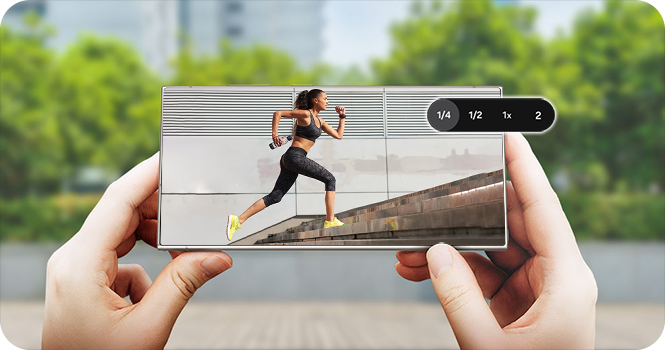
Как пользоваться функцией Instant Slow-mo
Samsung Galaxy S24 может легко замедлить любое видео в «Галерее»: снятое на телефон, переданное с другого устройства или сохраненное из Интернета. Функция Instant Slow-mo замедлит видеоролик целиком или отдельный его фрагмент.
Чтобы воспользоваться функцией, найдите и запустите нужное видео в «Галерее». Далее в режиме просмотра перемотайте к началу фрагмента, который вы хотите замедлить, и выполните следующие шаги:
Готово. Ролик с изменениями будет сохранен в «Галерее».
Thank you for your feedback!
Please answer all questions.











